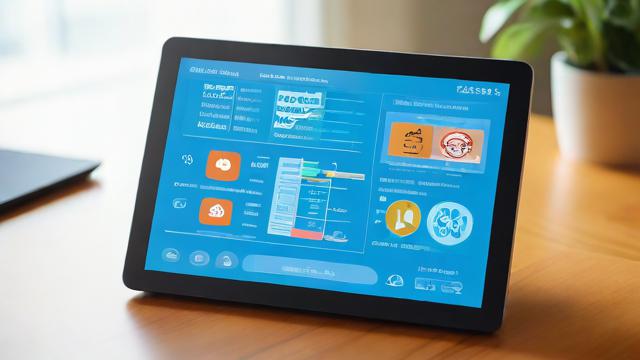路由器怎么登陆:全面指南与高级技巧提升网络管理能力
大家好,今天我想和你们聊聊关于路由器怎么登陆的基础知识。这篇文章将带你了解路由器设置页面是什么、如何找到默认网关地址、常见的登录地址有哪些,以及输入用户名和密码的基本步骤。通过这些内容,你将能够轻松进入路由器的管理界面并进行相关设置。
什么是路由器设置页面

路由器设置页面就像是一个控制中心,它让你可以对家里的网络进行各种调整。比如更改Wi-Fi名称、修改密码、设置家长控制等等。这个页面通常可以通过浏览器访问,就像我们平常浏览网页一样。只要输入正确的地址和凭据,就可以进入这个神奇的世界了。
其实每个路由器品牌的设计可能略有不同,但基本功能都差不多。比如你可以查看连接设备的数量,或者限制某些设备的使用时间。这些都是在路由器设置页面上完成的哦。
如何找到路由器的默认网关地址
接下来,我们要解决的是如何找到路由器的默认网关地址。这一步非常重要,因为它是打开设置页面的第一步。在Windows系统中,你可以按下“Win+R”键,然后输入“cmd”,再敲击回车。接着,在命令提示符窗口里输入“ipconfig”,就能看到默认网关的信息了。
对于Mac用户来说,操作也十分简单。只需要打开“系统偏好设置”,然后选择“网络”。在这里,你会看到一个叫做“路由器”的字段,这就是你要找的默认网关地址啦。
常见路由器登录地址汇总
说到登录地址,其实很多路由器都有一些常用的默认地址。像192.168.0.1或者192.168.1.1就是非常典型的例子。当然,不同的品牌可能会有不同的设定,所以在购买新路由器时,最好先查阅一下产品说明书。
有时候你会发现,即使输入了正确的地址,仍然无法进入设置页面。这时候不要着急,可能是你的网络环境发生了变化,或者是路由器本身出了点小问题。可以尝试重启路由器,然后再重新查找一次默认网关地址。
输入用户名和密码的基本步骤
最后,我们来谈谈输入用户名和密码的基本步骤。当你成功输入了默认网关地址后,会弹出一个登录框。大多数情况下,默认的用户名是“admin”,密码也是“admin”或者为空。不过为了安全起见,建议大家尽快修改成更复杂的组合。
如果你已经修改过密码,却忘记了新的凭据,也不用担心。后面我会详细讲解如何找回丢失的密码,以及一些简单的解决方法。总之,记住每次修改完密码后都要记录下来,以免再次遗忘。
以上就是关于路由器怎么登陆的一些基础知识,希望对你有所帮助。
在上一章中,我们已经了解了路由器登录的基础知识。然而,在实际操作过程中,可能会遇到各种各样的问题。这一章,我会分享一些常见的问题以及对应的解决办法,帮助大家顺利进入路由器的管理界面。
忘记路由器登录密码怎么办

首先来说说忘记密码这个问题。相信很多人都有过这样的经历,明明之前设置过密码,但时间久了就记不起来了。别担心,这种情况是有解决办法的。你可以尝试查看路由器背面的标签,通常会标注默认的用户名和密码。如果这些信息已经被修改,那就要用到路由器上的一个小按钮——“RESET”键了。
按住这个“RESET”键大约5到10秒钟,路由器就会恢复到出厂设置。需要注意的是,这样做会清除所有自定义配置,包括Wi-Fi名称和密码等。所以建议大家在重置之前,先备份好重要的设置信息。
无法访问路由器设置页面的原因分析
有时候,即使输入了正确的地址,仍然无法打开路由器的设置页面。这可能是由多种原因造成的。比如网络连接不稳定、浏览器缓存过多或者路由器本身出现故障等。针对这些问题,可以逐一排查。
首先检查一下网线是否插好,确保电脑和路由器之间有稳定的连接。接着可以尝试更换浏览器,或者清除当前浏览器的历史记录和缓存。如果还是不行,那就需要考虑重启路由器了。拔掉电源,等待几分钟后再重新接通,看看问题是否得到解决。
更改默认登录凭据以提高安全性
为了保护我们的网络不被他人非法入侵,更改默认的登录凭据是非常必要的。很多路由器在出厂时都使用相同的用户名和密码,这就给了黑客可乘之机。因此,一旦成功登录到管理界面,第一件事就是修改这些默认值。
选择一个足够复杂的组合作为新密码,最好包含大小写字母、数字和特殊符号。这样即使别人知道你的路由器型号,也很难猜出正确的凭据。记住修改后的密码,并妥善保存,避免再次遗忘。
使用恢复出厂设置功能重置路由器
最后要说的是恢复出厂设置的功能。虽然这是一个比较极端的办法,但在某些情况下确实非常有用。比如当你尝试了所有方法都无法正常登录时,就可以考虑通过重置来解决问题。
不过要提醒大家的是,重置后所有的个性化设置都会丢失,需要重新配置一遍。所以在执行此操作前,务必确认没有其他更好的解决方式。同时也要做好心理准备,花点时间重新设置各项参数。
以上就是关于路由器登录时常见问题及解决方法的内容。希望这些小技巧能帮到你,让你更加轻松地管理家中的网络设备。
在前面的章节中,我们已经了解了路由器登录的基础知识以及解决常见问题的方法。这一章,我会进一步分享一些高级技巧和优化建议,帮助大家更高效、更安全地管理路由器。
如何通过手机端登录路由器管理界面

现在大家都离不开手机,很多时候用手机来处理日常事务更加方便。其实,登录路由器管理界面也可以通过手机完成。首先,你需要确保手机连接到正确的Wi-Fi网络。然后打开浏览器,在地址栏输入路由器的IP地址,就像在电脑上操作一样。
不过需要注意的是,并不是所有路由器都支持手机端的完整管理功能。有些路由器可能需要下载专门的应用程序才能实现全面的控制。如果你发现网页版的功能有限,不妨去应用商店搜索一下,看看是否有官方提供的App。这样可以让你随时随地调整路由器设置,非常方便。
另外,使用手机登录时也要注意安全性。尽量避免在公共Wi-Fi下进行敏感操作,以免信息被窃取。如果路由器支持两步验证功能,记得开启这个选项,为账户增加一层保护。
设置远程管理功能,实现异地登录
除了本地登录外,现代路由器大多还支持远程管理功能。这意味着即使你不在家,也能通过互联网访问路由器的管理界面。要启用这项功能,通常需要在路由器的安全设置中找到“远程管理”选项,并将其开启。
接下来,你需要设置一个外部访问的域名或者动态DNS服务。这样即使你的公网IP发生变化,也能通过固定的域名来访问路由器。当然,为了保证安全性,建议只允许特定的IP地址访问,同时设置强密码保护。
需要注意的是,远程管理虽然方便,但也增加了被攻击的风险。因此,在不需要的时候最好关闭这个功能,减少潜在威胁。此外,定期检查路由器的日志记录,留意是否有异常的登录尝试。
定制化配置路由器提升网络性能
除了基本的登录和管理外,还可以通过对路由器进行定制化配置来提升整体的网络性能。例如,你可以根据设备的需求分配不同的带宽优先级。对于需要高带宽的设备,如游戏主机或流媒体播放器,可以设置更高的优先级,确保它们始终拥有稳定的连接。
此外,合理规划Wi-Fi信道也是提高网络质量的重要手段。默认情况下,路由器可能会选择一个拥挤的信道,导致信号干扰严重。通过手动选择一个较少使用的信道,可以有效降低干扰,让网络运行得更加顺畅。
最后别忘了更新路由器的固件。厂商经常会发布新的版本来修复漏洞或者增加新功能。及时安装这些更新,可以让路由器保持最佳状态,同时也增强其安全性。
安全防护措施:防止未经授权的登录尝试
无论多么先进的技术,如果没有良好的安全措施,都可能面临风险。因此,在登录和管理路由器的过程中,一定要注重安全防护。首先是设置复杂的密码组合,避免使用简单的数字或者常用词汇作为凭据。

其次,可以启用路由器的防火墙功能,屏蔽不必要的端口和服务。这能够阻止大多数恶意软件的入侵尝试。另外,定期更改登录密码也是一个好习惯,尤其是当有访客使用过你的网络后。
最后,监控路由器的活动日志也很重要。通过查看日志,可以发现是否有可疑的登录行为。一旦发现问题,立即采取措施,比如修改密码或者禁用相关账户。只有做到未雨绸缪,才能真正保障家庭网络的安全。
以上就是关于高级路由器登录技巧与优化建议的内容。希望这些方法能让你更好地掌控路由器,享受更优质的网络体验。